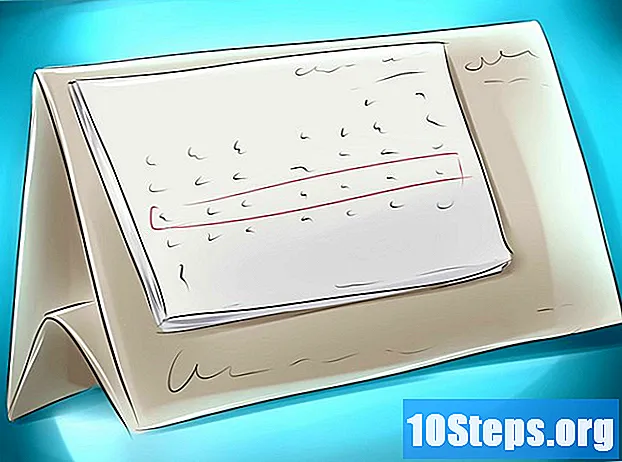Kandungan
Linux adalah alternatif sumber terbuka dan bebas untuk Microsoft Windows dan Mac OS X. Sistem operasi itu sendiri boleh dikurangkan sepenuhnya ke konsol teks sederhana atau menggunakan persekitaran desktop yang lengkap seperti Gnome atau KDE. Panduan ini akan menerangkan cara menetapkan alamat IP pada sistem Linux menggunakan konsol atau terminal arahan. Panduan ini mengandaikan bahawa anda sudah mempunyai pengetahuan mengenai Linux dan anda juga tahu bagaimana rangkaian, alamat IP dan pelayan DNS berfungsi.
Langkah-langkah
Kaedah 1 dari 5: Beralih ke Pengguna Root
- Sekiranya anda belum log masuk dengan pengguna "root" (setara pengguna dengan "pentadbir"), buka program konsol atau terminal dan ketik "su" (tanpa tanda petik) dan tekan enter.
- catatan: Pengedaran dalam keluarga Ubuntu Linux biasanya mempunyai kata laluan root yang sama dengan kata laluan yang ditetapkan untuk akaun yang dibuat semasa sistem operasi dipasang.
- Masukkan kata laluan root anda apabila diminta dan tekan enter.
Kaedah 2 dari 5: Debian / Ubuntu / Kubuntu
- Sandarkan fail / etc / network / interfaces anda dengan menaip arahan berikut di konsol: 'Cp / etc / network / interfaces /etc/network/interfaces.backup'
- Ketik 'vi / etc / network / interfaces' dan tekan enter. Tekan 'i' untuk memasuki mod sisipan (edit).
- Tatal ke bawah sehingga anda menemui antara muka rangkaian anda dalam fail (biasanya dipanggil eth0 untuk sambungan rangkaian berwayar atau wlan0 / wifi0 untuk sambungan rangkaian tanpa wayar).
- Tukar baris 'iface eth0 inet dhcp' ke 'iface eth0 inet static'.
- Tambahkan baris berikut, ganti nombor alamat ip dengan yang anda inginkan untuk konfigurasi anda:
- alamat 192.168.0.10
- netmask 255.255.255.0
- rangkaian 192.168.0.0
- siaran 192.168.0.255
- pintu masuk 192.168.0.1
- dns-nameservers 216.10.119.241
- Simpan dan tutup fail dengan menekan 'Esc' (untuk memasuki mod perintah vi), kemudian ": wq" dan tekan Enter.
- Ketik 'ifdown eth0' dan tekan enter.
- Ketik 'ifup eth0' dan tekan enter.
Kaedah 3 dari 5: Topi Merah atau Slackware
- Kaedah termudah pada Red Hat atau Slackware adalah dengan menaip 'netconfig' pada konsol sebagai pengguna root. Menu mod teks akan memandu anda melalui tetapan.
- Gunakan kekunci tab untuk bergerak di antara medan. Gunakan bar ruang untuk mengosongkan atau memilih kotak pilihan.
- Apabila anda telah memasukkan tetapan yang diinginkan, tekan OK.
- Untuk membuat perubahan ini berlaku, ketik 'restart rangkaian perkhidmatan' pada konsol dan tekan enter (langkah ini tidak diperlukan di Slackware, di mana perubahan tersebut akan segera berlaku.
Catatan: Terdapat beberapa pengedaran berdasarkan Red Hat Linux (Fedora Core, CentOS, White Box, dll.); banyak dari mereka kemungkinan akan berfungsi dengan mekanisme konfigurasi yang sama.
Kaedah 4 dari 5: Mana-mana sistem Linux dengan Kernel versi 2.4 atau lebih baru
Kaedah ini sedikit lebih sukar, ia melibatkan penggunaan konsol, tetapi harus berfungsi pada semua pengedaran Linux moden. Alat yang digunakan disebut "ip" dan biasanya terletak di direktori "/ sbin".
- Pertama, anda perlu menentukan nama antara muka rangkaian yang akan digunakan. Untuk menyenaraikan semua antara muka rangkaian yang ada, jalankan "/ sbin / ip link". Perintah ini harus memaparkan senarai nama antara muka, alamat mac dan maklumat lain.
- Kemudian anda menetapkan alamat IP menggunakan subkomersial "addr", seperti ini: "/ sbin / ip addr add 192.168.0.10/24 dev".
- Gerbang atau laluan lalai ditambahkan dengan subkomint "laluan", seperti berikut: "/ sbin / ip add add default via".
- Perkara terakhir ialah mengaktifkan atau menaikkan antara muka dengan subkomen "pautan": "/ pautan sbin / ip disediakan".
Dengan mengandaikan bahawa semua data masa lalu betul, rangkaian mesti diaktifkan dan berfungsi. Sayangnya tetapan ini akan hilang setelah sistem dihidupkan semula, jadi jika anda ingin memulihkannya setelah reboot, tambahkan semua arahan yang disenaraikan di atas ke fail "/etc/rc.local" - skrip shell yang berjalan ketika sistem boot.
Kaedah 5 dari 5: Alamat IP Dinamik (DHCP)
Alamat dinamik diperoleh secara automatik dan umumnya tidak memerlukan perhatian pengguna. Walau bagaimanapun, terdapat beberapa kes tertentu:
- Sekiranya rangkaian tidak tersedia sepanjang masa semasa permulaan sistem, sambungan internet mungkin dilumpuhkan, walaupun setelah masalah rangkaian diselesaikan. Untuk menghidupkannya dengan serta-merta, jalankan perintah "dhclient" atau "dhcpcd" sebagai root. Ini akan menentukan alamat IP baru secara dinamik.
- Situasi sebelumnya boleh berlaku sekiranya rangkaian diakses melalui perkakasan berasingan yang boot pada masa yang sama dengan komputer anda. Dalam beberapa kes Linux melakukan boot lebih pantas daripada router rangkaian dan tidak menemui rangkaian ketika ia bermula. Cari fail dhclient.conf (contohnya, /etc/dhcp3/dhclient.conf dalam Debian) dan tambahkan / betulkan baris "reboot nn";, di mana "nn" adalah masa yang akan ditunggu oleh sistem selepas boot, untuk itu penghala mempunyai masa untuk boot sepenuhnya.
Petua
- Fail "/etc/resolv.conf" mungkin perlu diedit jika anda ingin mengakses sistem dengan nama domain, tetapi tidak dengan alamat ip. Gunakan kaedah yang sama yang digunakan dalam fail / etc / network / interfaces. Jangan lupa membuat sandaran fail asal!
- Perintah "sudo" (kependekan dari "superuser do" atau superuser do) membolehkan pengguna menggunakan hak istimewa root (pentadbir sistem) buat sementara waktu, tetapi lebih baik menggunakan su dalam banyak keadaan. Baca halaman manual "sudo" dan anda pasti akan gembira kerana anda melakukannya.
Amaran
- Jangan cuba melakukan ini melainkan anda tahu bagaimana rangkaian, alamat IP dan pelayan DNS berfungsi.
- Jangan terus masuk sebagai root. Lebih selamat masuk dengan pengguna lain dan gunakan "su" (perintah untuk menukar pengguna) di konsol dan kemudian ganti kembali apabila anda telah menyelesaikan apa yang anda mahu lakukan dengan hak pentadbir atau root. Akses root membolehkan sesiapa sahaja yang mempunyai akses melakukan apa yang mereka mahukan di sistem.
- Jangan lupa membuat sandaran. Kegagalan untuk melakukannya boleh melumpuhkan anda daripada mengembalikan tetapan sebelumnya.